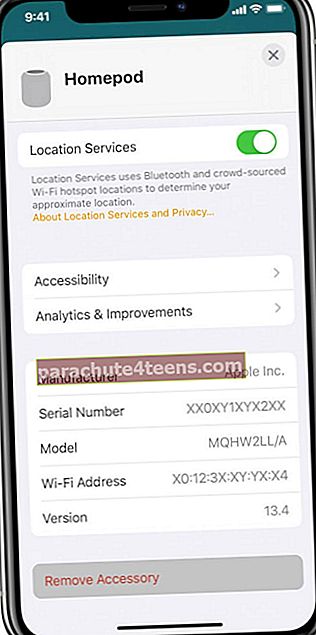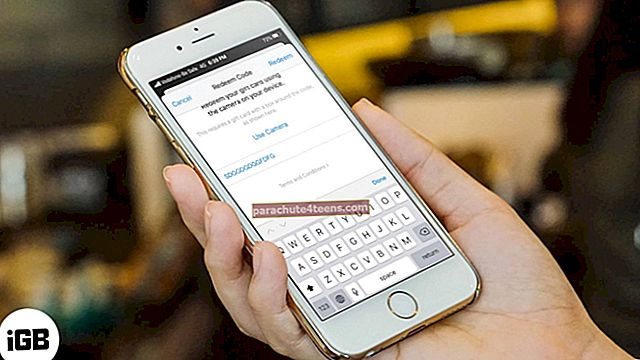„HomePod Mini“ yra palyginti naujas pasiūlymas, palyginti su „HomePod“. Nors neseniai buvo pristatyti tam tikri patobulinimai, turite atlikti panašius veiksmus, kad atkurtumėte „HomePod“ arba „HomePod Mini“ gamyklinius nustatymus. Nors tikimybė yra gana reta, poreikis gali kilti dėl blogai veikiančio ar kito nesklandumo. Jei susidūrėte su vienu ir jums reikia jį iš naujo nustatyti, pateikiame kelis greitus veiksmus, kaip tai padaryti naudojant „iPhone“, „iPad“ ir „Mac“.
- Norėdami iš naujo nustatyti „HomePod“ arba „HomePod Mini“, naudokite „Home“ programą
- Paspauskite „HomePod“ arba „HomePod Mini“ viršuje, kad jį atstatytumėte
- Kaip iš naujo nustatyti „HomePod mini“ su „Mac“
Norėdami iš naujo nustatyti „HomePod“ arba „HomePod Mini“, naudokite „Home“ programą
- Atidaryk „Home App“ „iPhone“ ar „iPad“ ir ilgai paspauskite „HomePod“.
- Dabar slinkite į apačią ir bakstelėkite Pašalinkite priedą.
- Galiausiai palieskite Pašalinti.
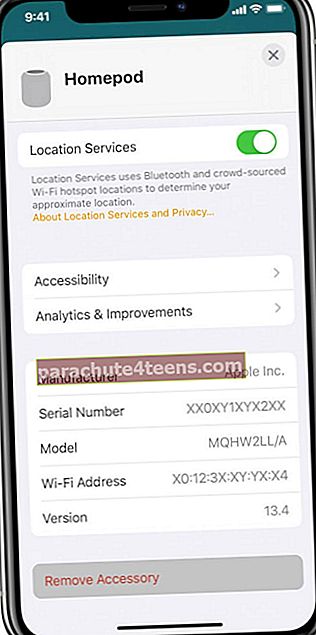
Paspauskite „HomePod“ arba „HomePod Mini“ viršuje, kad jį atstatytumėte
- Palaukite 10 sekundžių, atjungę „HomePod“ arba „HomePod Mini“ ir vėl jį prijungę.
- Kai jis prasidės, palaukite maždaug 5 sekundes ir laikykite pirštą „HomePod“ viršuje, kol balta besisukanti lemputė taps raudona.
- Išklausysite trijų pyptelėjimo garsų, kai „Siri“ paragins iš naujo nustatyti „HomePod“ arba „HomePod Mini“.
Pastaba: Nekelkite piršto, kol nesiklausysite trijų pyptelėjimų.
Kaip iš naujo nustatyti „HomePod mini“ su „Mac“
- USB-C kabeliu prijunkite „HomePod“ / „HomePod Mini“ prie „Mac“.
- Po kelių sekundžių pastebėsite „HomePod“ šoninėje juostoje esančiose vietose.
- Pasirinkite jį ir spustelėkite Atkurti „HomePod“.
Šie metodai tinka norint iš naujo nustatyti „HomePod“
Tik tuo atveju, jei esate „HomePod Mini“ naujokas ir turite keletą jų aplink savo namus, rekomenduoju vieną kartą naudoti domofono funkciją. Jūs tikrai įsimylėsite savo išmanųjį garsiakalbį. Kol kas atsijungsiu tikėdamasis, kad trumpasis vadovas padės iš naujo nustatyti „HomePod“ arba „HomePod Mini“.
Taip pat galite perskaityti:
- „HomePod“ leiskite „Ambient Sounds“
- „HomePod“ nereaguoja? 7 būdai, kaip tai išspręsti
- Kaip naudoti „HomePod“ kaip garsiakalbį telefoną
- Kaip naudotis perdavimu naudojant „HomePod Mini“ ir „HomePod“